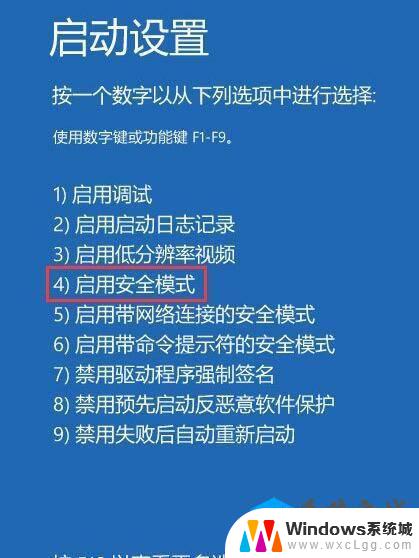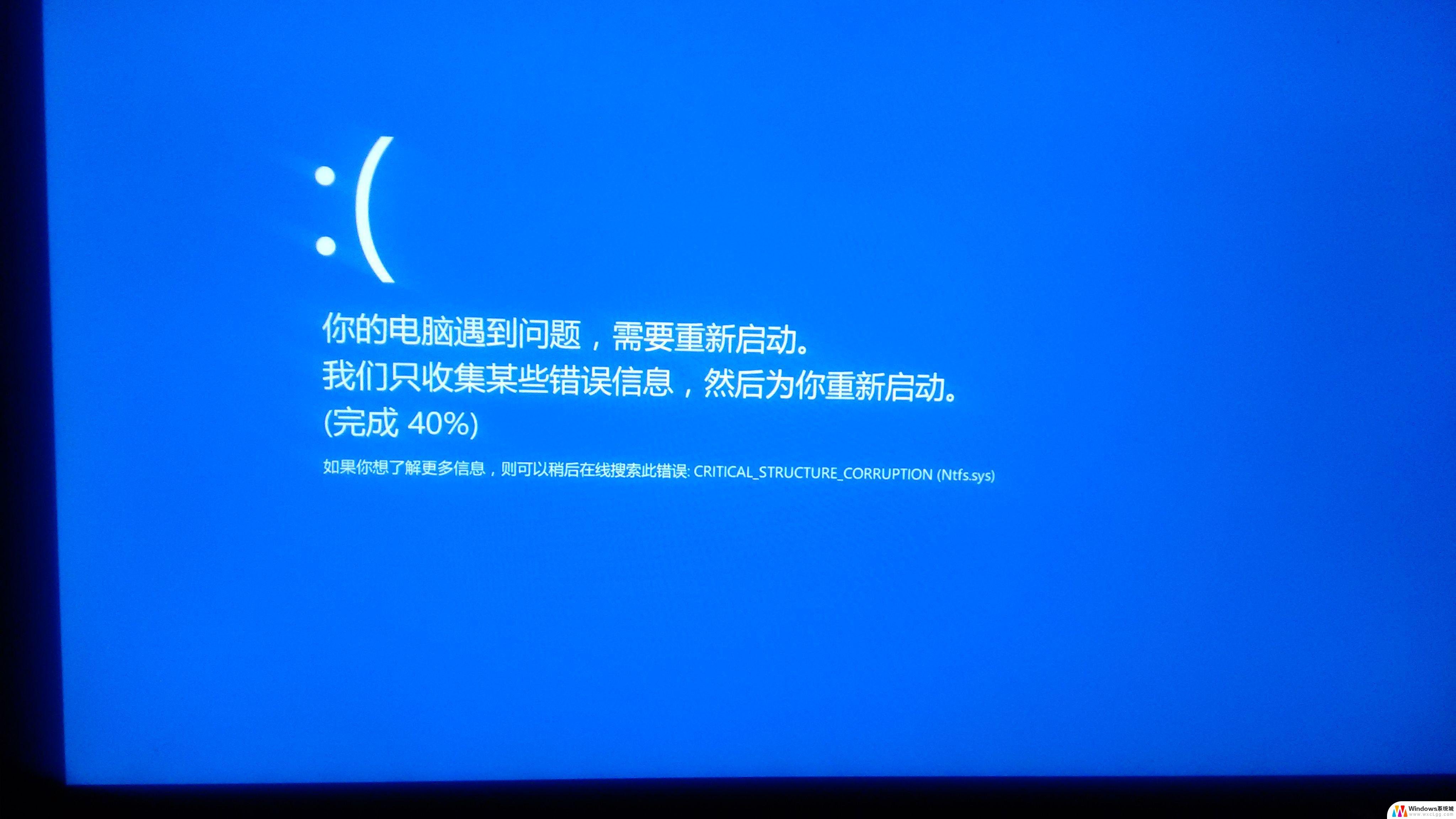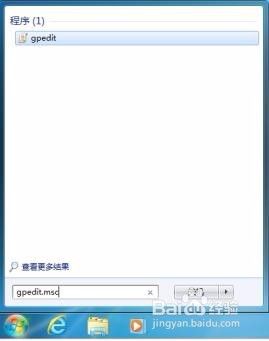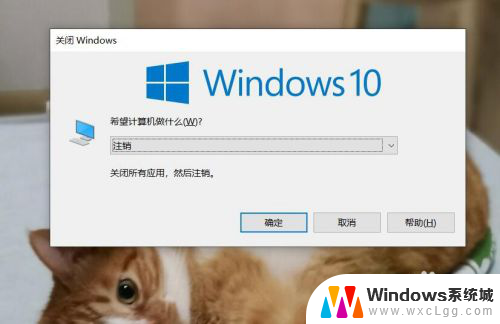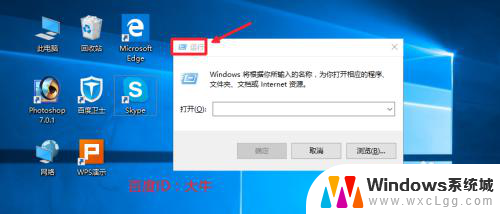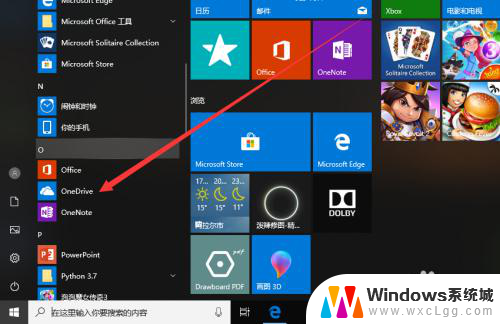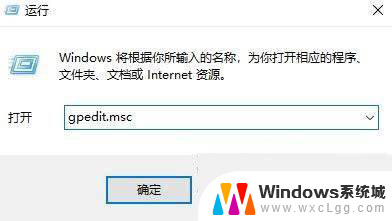win10关机变成了重启 Win10系统关机后自动重启怎么处理
更新时间:2023-09-27 16:03:40作者:xtyang
win10关机变成了重启,Win10系统是目前广泛使用的操作系统之一,有时候用户在关机的时候却发现系统并没有真正地关闭,而是自动重启了,这种情况给用户带来了困扰,因为他们希望在关机后能够安静地离开电脑。当Win10系统关机后自动重启时,我们应该如何处理呢?本文将探讨这个问题,并提供一些解决方案。
具体方法:
1、在桌面上“此电脑”鼠标右键,弹出的快捷菜单单击“属性”命令。
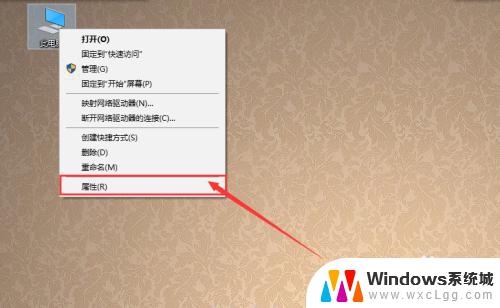
2、然后,点击左侧的【高级系统设置】。
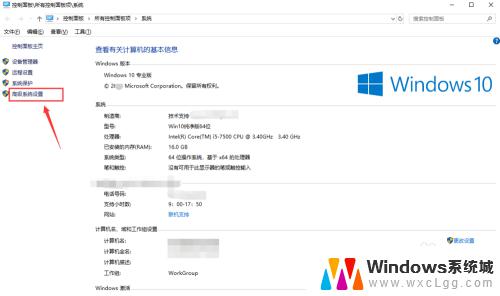
3、打开【高级系统设置】窗口,切换到【高级】选项卡。单击“启动和故障恢复”的“设置”按钮。如图所示。
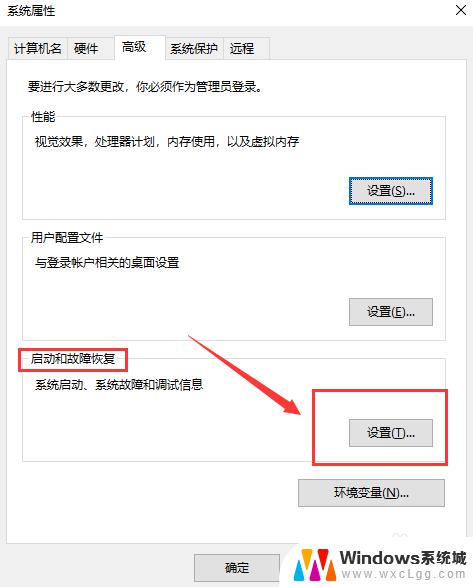
4、在“系统失败”选项下将【自动重新启动】的复选框去掉,也就是去掉勾。然后点击“确定”按钮,使系统设置生效。
然后关闭电脑,看看是否还会自动重启。
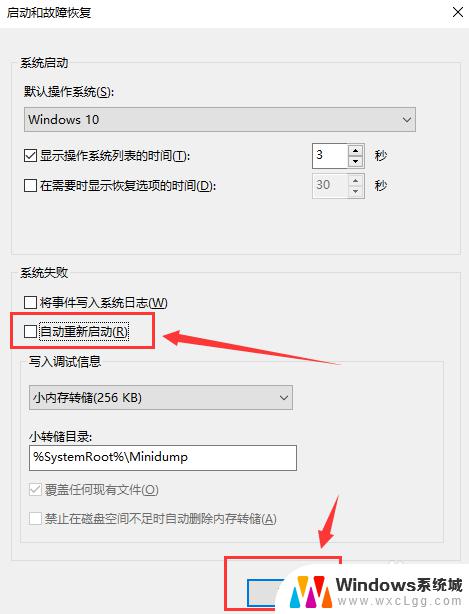
以上就是Win10关机变成重启的全部内容,如果您不了解,请按照小编的方法进行操作,希望能帮助到您。